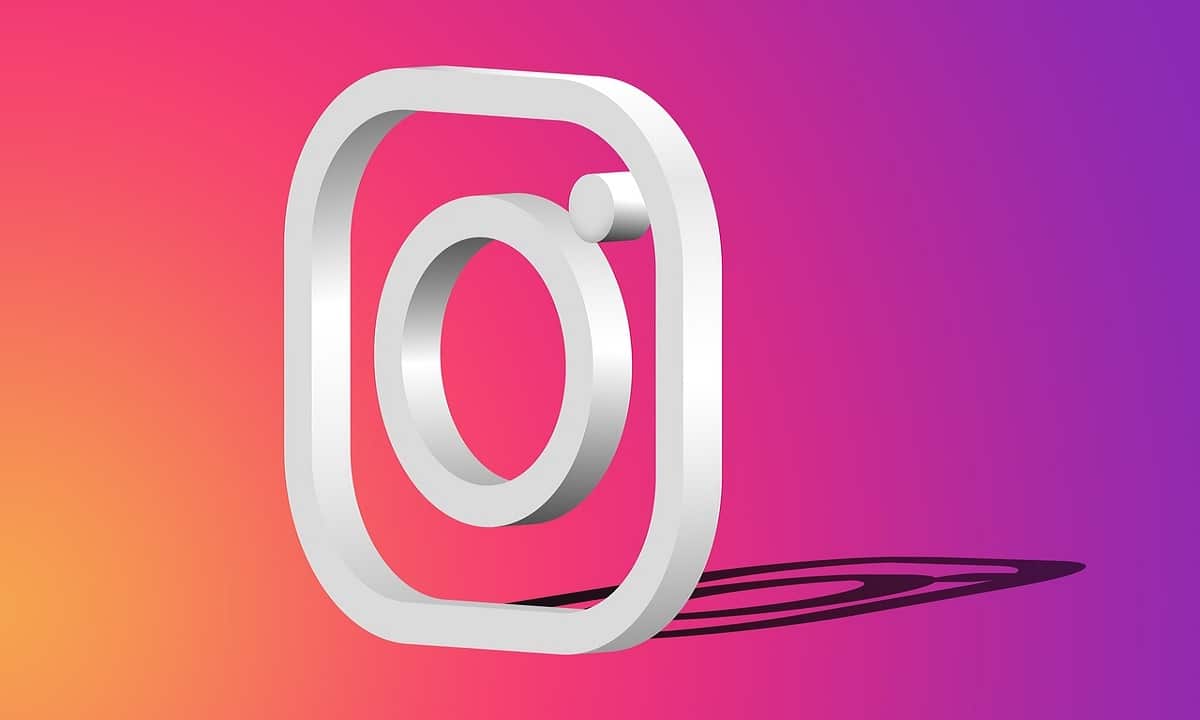
모든 사람이 Instagram 계정을 삭제하는 방법을 아는 것은 아닙니다., 이러한 유형의 응용 프로그램은 사용자가 자신의 계정을 폐쇄하기로 결정할 때 매우 쉽게 만들지 않기 때문입니다. 실제로 Instagram은 사용자가 계정을 폐쇄하기로 결정할 때 두 가지 옵션을 제공합니다. 그러나 모든 사용자에게 표시되는 옵션은 아닙니다.
평소 인스타그램 계정을 삭제하거나 비활성화하려는 사용자는 그들은 잠시 동안 소셜 네트워크에서 벗어나고 싶어합니다. 그리고 이것이 가져오는 모든 의미. 휴식을 취하고자 하는 사람이라면 이 기사에서 이 두 가지 옵션을 사용하는 방법과 Instagram 계정을 삭제하는 방법을 알려드립니다.
Instagram 계정 삭제 유형
이 응용 프로그램을 충분히 사용하고 Instagram 계정을 삭제하는 방법을 배우고 싶은 사람 중 하나라면, 두 가지 삭제 옵션이 있음을 알아야 합니다.. 다음으로 그들이 무엇인지 알려드립니다.
- 현세의. 이것은 삭제가 아니며 사용하면 소셜 네트워크 계정에서 사라지지만 사용자 이름과 계정을 사용하는 동안 업로드한 모든 항목은 저장됩니다. 복원하려는 경우 모든 게시물이 다시 나타납니다.
- 영원한. 이것은 사용자 이름을 포함한 모든 데이터가 삭제되고 복구할 수 없는 정보이기 때문에 사용하려는 경우 신중하게 생각해야 합니다.
첫 번째 옵션이 가장 좋습니다. 당신이 원하는 것이 이 유명한 소셜 네트워크에서 잠시 동안 사라지는 것이지만 영원히는 아닙니다. 두 번째 옵션의 경우 이미 최종 결정된 사항이므로 이를 적용하면 해당 계정을 복구할 수 없다는 점을 고려해야 합니다.
그러나, 이러한 옵션을 적용할 수 있다는 것은 그리 간단하지 않습니다., 예를 들어 Android 운영 체제가 설치된 기기에서는 애플리케이션이 계정 삭제 옵션을 제공하지 않기 때문입니다.
하지만 iPhone에서 이 옵션을 제공하는 경우 Apple 회사는 응용 프로그램 제작자에게 장치 버전에 이러한 유형의 옵션을 포함하도록 요청하기 때문입니다.
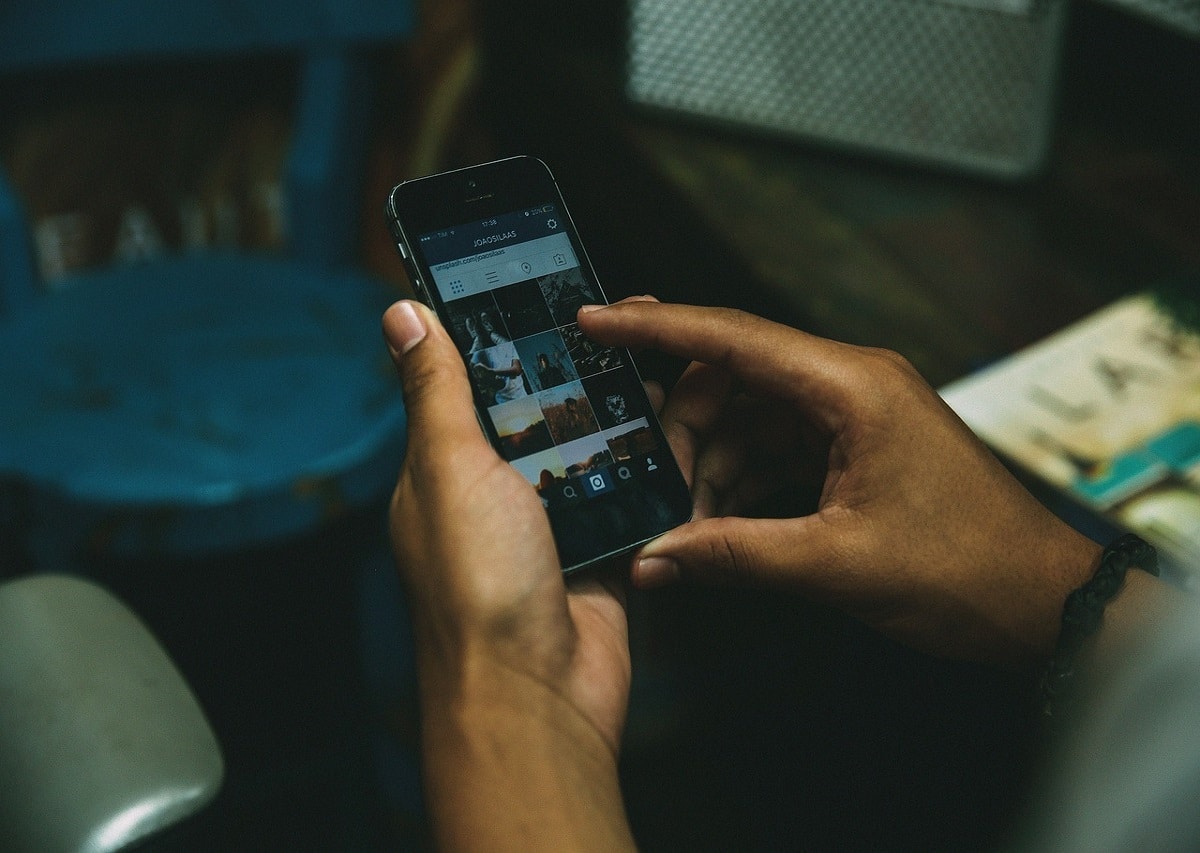
iPhone에서 Instagram 계정을 삭제하는 방법을 배우는 단계
이미 iPhone 모바일에 대해 말씀 드렸듯이 인스타그램 계정을 삭제할 수 있다면, 이 장치에서 Instagram 계정을 삭제하는 방법을 배우는 단계를 제공합니다.
- 가장 먼저해야 할 일은 Instagram 앱을 엽니 다. 사용자 계정과 암호로 iPhone에서.
- 일단 입력해야 합니다. 프로필로 이동, 오른쪽 하단에 있습니다.
- 프로필에서 다음으로 이동해야 합니다. 메뉴 오른쪽 상단에 있습니다(상단 막대 XNUMX개).
- 일단 입력하면 « 옵션으로 이동해야 합니다.구성» 섹션을 입력하고 "계정".
- 계정을 입력할 때 " 옵션을 찾아야 합니다.계정 삭제”를 선택하고 이 옵션을 클릭합니다.
- 이제 임시 삭제 또는 "계정 비활성화” 또는 계정 삭제 옵션(재활성화 옵션 없이 삭제됨).
- 두 가지 옵션 중 하나를 선택하십시오. iPhone에서 계정을 비활성화하거나 영구적으로 삭제했습니다.
이 두 가지 Apple 브랜드 장치에서와 같이 단계를 따르기 때문에 이를 따르면 계정을 일시 중지하거나 iPhone 또는 iPad에서 계정을 완전히 삭제하려는 목표를 달성할 수 있습니다.

브라우저에서 Instagram 계정을 일시적으로 삭제하려면 어떻게 해야 하나요?
다른 옵션 인스타그램 계정 일시적으로 삭제 그렇게 복잡하지 않으므로 따라야 할 단계를 알려드립니다.
- 가장 먼저 해야 할 일은웹 브라우저에서 Instagram에 로그인" 옵션을 활성화하여 모바일에서도 할 수 있습니다.컴퓨터 보기” 모바일 장치의 브라우저에서.
- 로그인 후 다음으로 이동할 수 있습니다. 메뉴 계정 왼쪽에 있습니다.
- 그렇게 할 때 "옵션을 찾으십시오.더” (그 아이콘은 3개의 가로줄)을 클릭하고 섹션을 선택합니다. 구성.
- 구성에 들어가면 다음 섹션에 있음을 알 수 있습니다. 프로필 수정, 이 끝에 " 옵션이 있습니다.내 계정을 일시적으로 비활성화".
- 이 옵션을 선택하면 다음과 같은 메뉴가 표시됩니다. 비활성화하려는 이유를 묻습니다. 그들은 이 자원을 일주일에 한 번만 사용할 수 있다고 말합니다.
- 비활성화하려는 이유에 답한 후 비밀번호를 입력하세요 임시 비활성화 프로세스를 시작합니다.
다음 단계에 따라 Instagram 계정을 일시적으로 비활성화할 수 있습니다. 다시 활성화하고 싶을 때는 로그인만 하면 됩니다. 계정의 사용자 이름과 비밀번호로.
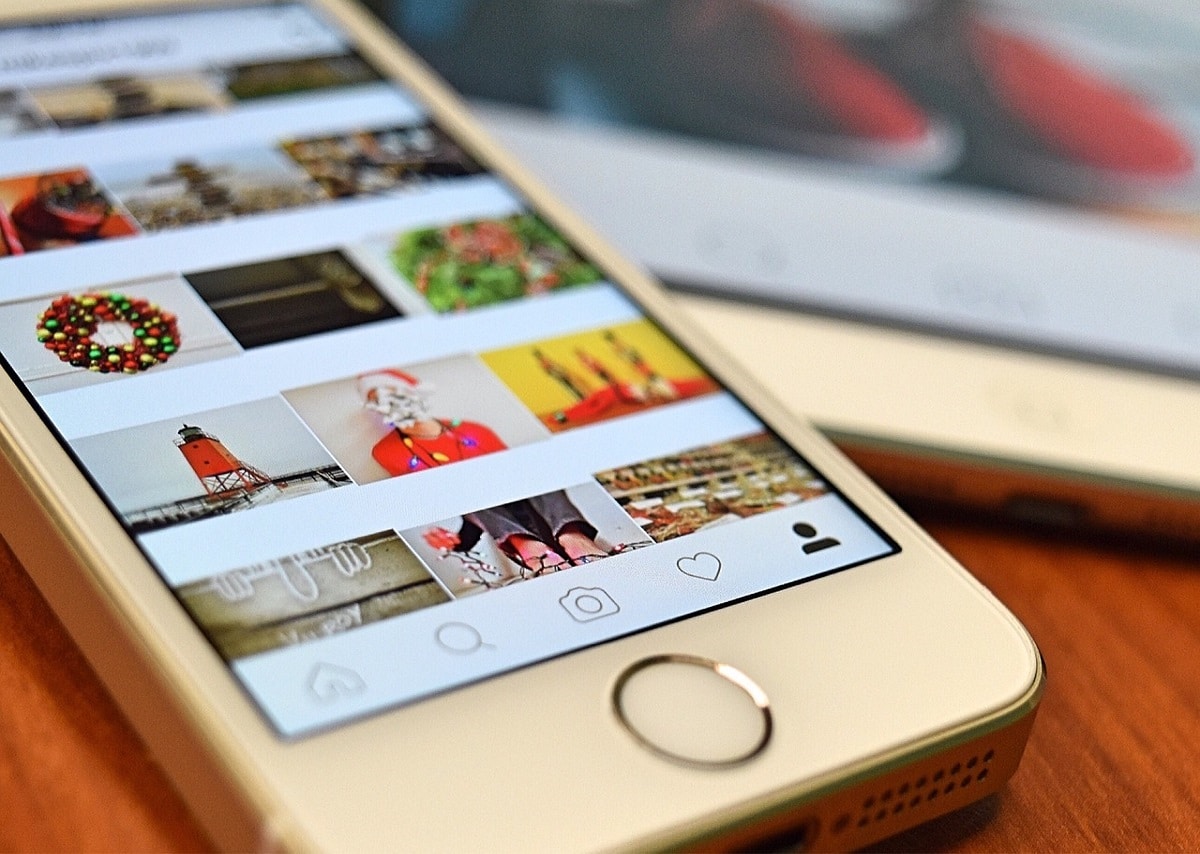
브라우저에서 Instagram 계정을 완전히 삭제하는 방법은 무엇입니까?
절차 Instagram 계정을 완전히 삭제하는 방법 알아보기 그렇게 복잡하지 않습니다. 이 섹션에서는 이를 달성할 수 있는 단계를 제공하지만 계정의 콘텐츠를 잃지 않도록 미리 계정의 백업 복사본을 만드는 것이 좋습니다.
이미 계정의 백업 사본을 만든 경우 아래 단계를 따를 수 있습니다.
- 가장 먼저해야 할 일은 데스크톱 브라우저 사용 또는 모바일에서 이 모드를 사용하십시오.
- 활성화하고 나면 다음 링크를 복사하여 붙여넣어야 합니다. 'https://www.instagram.com/accounts/remove/request/permanent'에서.
- 들어갈 때 물어본다. 사용자 계정을 입력하십시오, 입력하면 계정을 삭제하려는 이유를 묻는 메뉴가 열립니다.
- 삭제 결정과 가장 일치하는 옵션을 선택하십시오. 계정 비밀번호를 입력하세요 "를 누르십시오.내 계정을 영구적으로 삭제".
- 그렇게 하면 귀하의 계정 프로세스가 시작되고 마지막에는 이미 완전히 삭제됩니다.
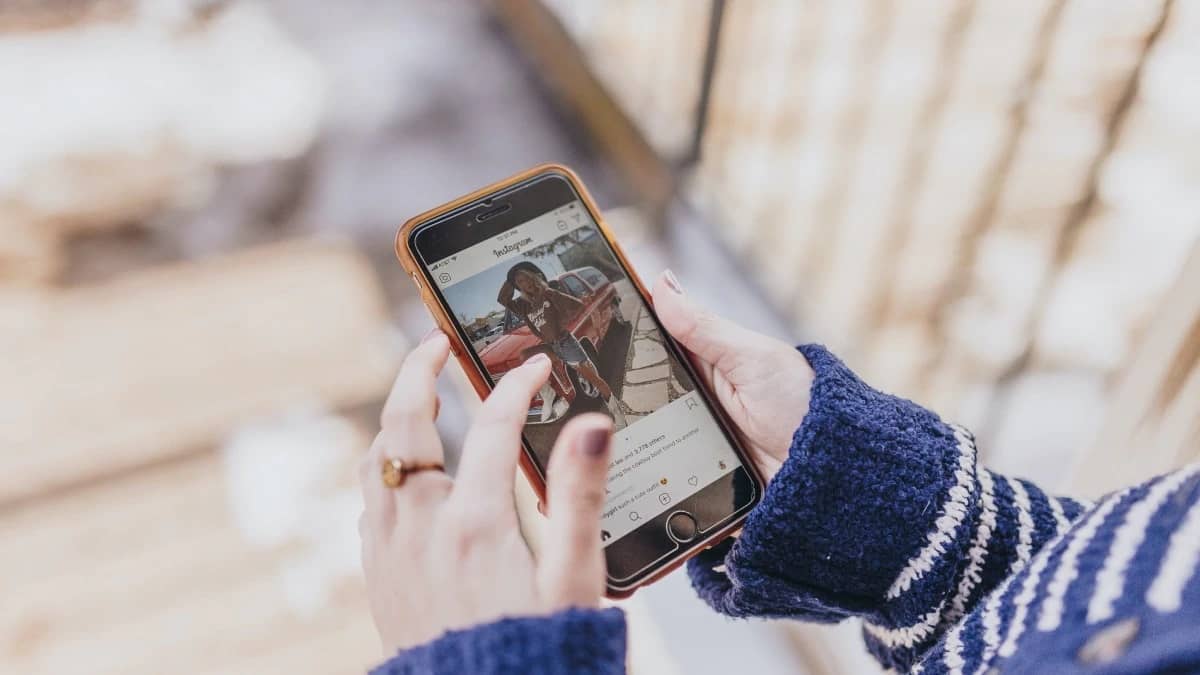
이 5단계를 통해 브라우저에서 Instagram 계정을 영구적으로 삭제한다는 목표를 달성할 수 있습니다. 기억 이 옵션은 최종 옵션입니다 일단 적용하면 귀하의 계정이나 귀하가 업로드한 콘텐츠 또는 출판물을 복구할 수 없습니다.